Apple CarPlay je pohodlný nástroj pro bezpečné cestování. Je to skvělé použití, dokud nepřestane správně fungovat. Co musíte udělat, když Apple CarPlay nefunguje poté, co plánujete vyrazit na cestu? Porucha aplikace vás může vystavit riziku, takže je nejlepší najít nejlepší řešení, jak ji opravit na vašem iPhone. Podívejte se na tyto možné opravy pomocí jednoduchých kroků.
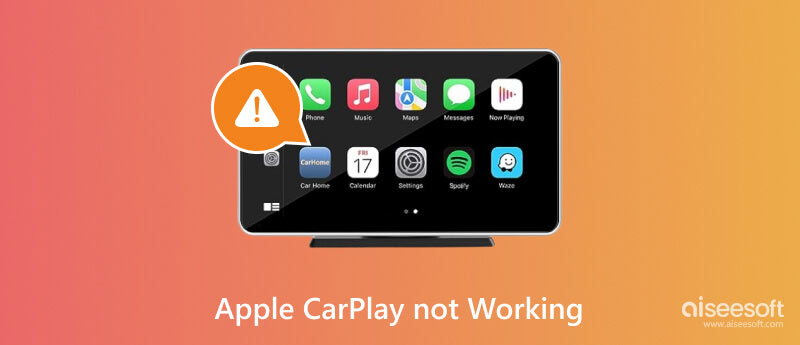
Apple CarPlay je v podstatě vaším společníkem na neznámé silnice a dokonce vám umožňuje spravovat vaše auto s mnoha věcmi. Vyzkoušejte tyto účinné opravy, které vám na cestách vrátí pohodlí.
Začněte s jednoduchým řešením restartováním zařízení. Váš iPhone potřebuje hlavně restart, aby aplikace znovu fungovaly. Ujistěte se, že jste nejprve zavřeli aplikaci a poté stisknutím příslušných tlačítek restartujte zařízení.
Někdy můžete zapomenout povolit iPhone CarPlay aplikaci, takže ji nemůžete připojit k autu. Zde je návod, jak rychle zkontrolovat Apple CarPlay na vašem zařízení:
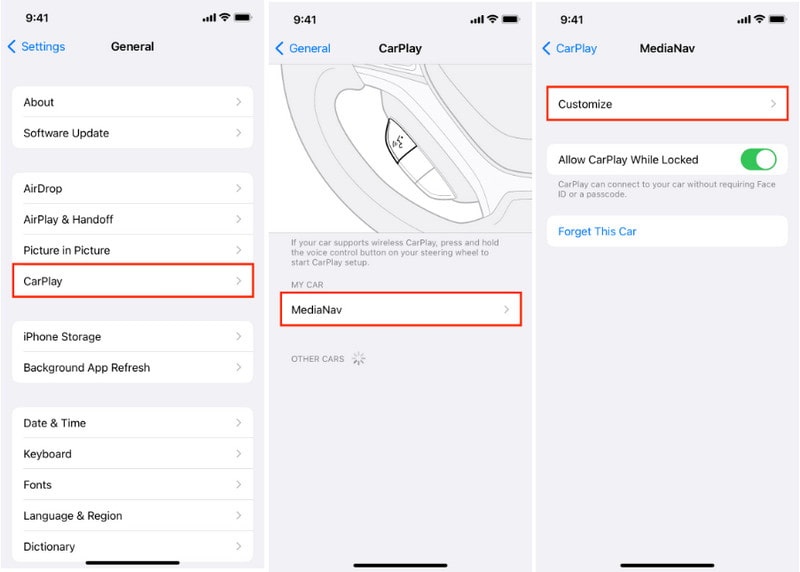
CarPlay může selhat kvůli neznámému poškození vašeho iPhone. Pokud si nejste jisti problémem, můžete použít Aisessoft iOS System Recovery profesionálně opravit. Bezpečně se postará o aktuální situaci na vašem smartphonu, i když se jedná o starší nebo nejnovější řadu iPhone. Díky rychlému skenování dokáže zjistit, zda je iPhone deaktivován, v režimu DFU, na černé obrazovce a v jiných abnormálních stavech. A co víc, tento nástroj je pro každého, protože má přímočaré rozhraní pro snadné učení.

Ke stažení
100% bezpečné. Žádné reklamy.
100% bezpečné. Žádné reklamy.
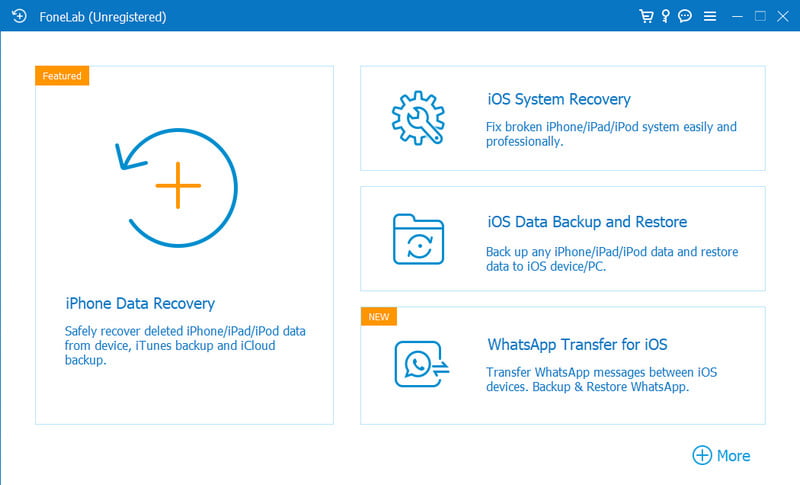
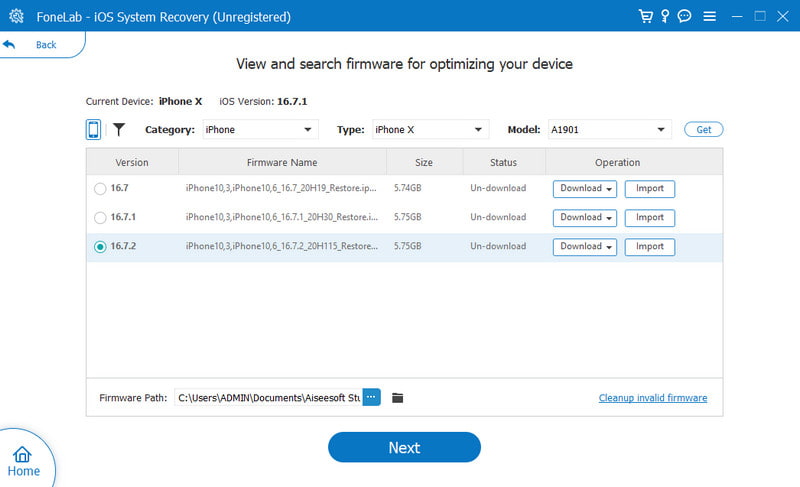
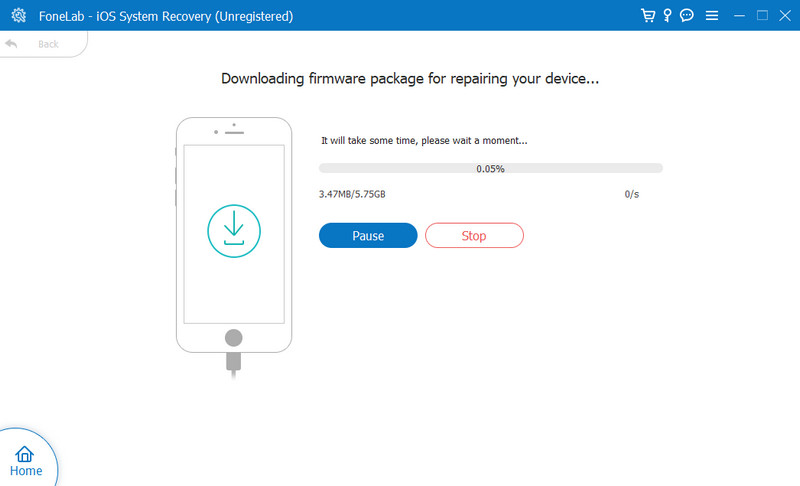
Apple CarPlay spoléhá na konektivitu Bluetooth, takže je nezbytné umožnit připojení k vozidlu. Ale kromě toho je dalším viníkem, který brání aplikaci v připojení, aktivní režim Letadlo. Funkce vypne bezdrátové funkce, včetně Bluetooth a WiFi. Použijte ukázky ke správě Bluetooth a režimu Letadlo na vašem telefonu:
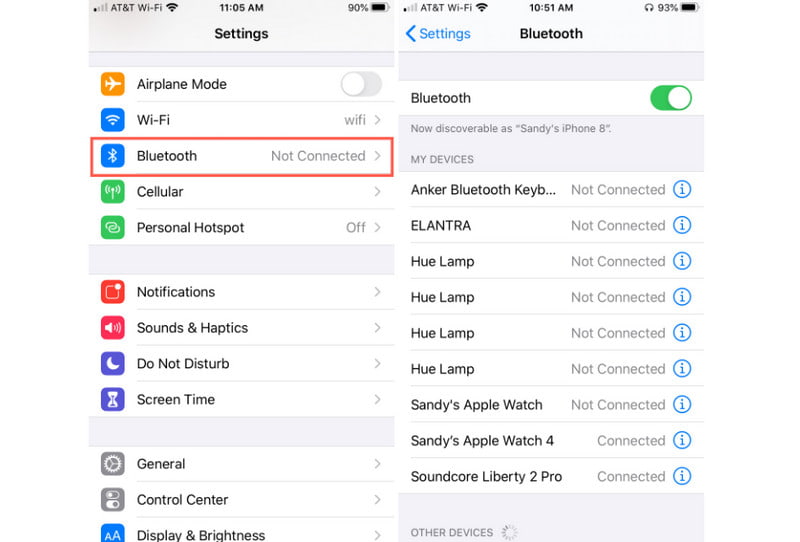
Poznámka: Můžete také zkusit Aiseesoft iOS System Recovery, abyste to opravili, když Bluetooth Bluetooth nefunguje. Poté můžete Apple Music znovu spustit, pokud Bluetooth způsobí poruchu.
CarPlay byl vydán v březnu 2014 jako standardní funkce automobilu využívající jako ovladač iPhone. Byl k dispozici na iPhone 5 až do jeho stabilního vydání na verzi iOS 17. Tuto funkci údajně podporuje 800 vozidel, přičemž pro připojení iPhonu a používání CarPlay stačí USB kabel. Alternativně mohou uživatelé použít také Bluetooth a dongle pro bezdrátové připojení. S Apple CarPlay můžete používat mnoho funkcí, například:
Pokud používáte Apple CarPlay poprvé, zkontrolujte níže uvedený seznam, zda má vaše auto nebo iPhone danou funkci k dispozici.
| iPhone | iPhone 14 series, iPhone 13 series, iPhone 12 series, iPhone 11 series, iPhone XS, iPhone XS Max, iPhone XR, iPhone X, iPhone 8, iPhone 8 Plus, iPhone 7, iPhone 7 Plus, iPhone 6s, iPhone 6s Plus, iPhone 6, iPhone 6 Plus, iPhone SE (1. generace), iPhone SE (2. generace), iPhone SE (3. generace), iPhone 5s, iPhone 5c, iPhone 5 |
| Auta | Abarth, Acura, Alfa Romeo, Alpine, Aston Martin, Audi, Baojun, Bentley, BMW, Borgward, Buick, BYD, Cadillac, Chery, Chevrolet, Chrysler, Citroen, Cowin, Cupra, Datsun, Dodge, Dongfeng, DS, Exeed, Ferrari, Fiat, Ford, Genesis, GMC, Haima, Haval, Holden, Honda, Honda (Motocykly), Hyundai, Indian Motorcycles, Infiniti, Jaguar, Jeep, Kia, Lada,, Lamborghini, Land Rover, Lexus, LDV, Lifan, Lincoln, Lynk & Co, Mahindra, Maserati, Maxus, Mazda, Mercedes, MG, Mini, Mitsubishi, Nissan, Opel, Peugeot, Polaris Slingshot, Polestar, Porsche, Qoros, Ram, Renault, Roewe, Rolls-Royce, Seat, Škoda , Subaru, Suzuki, Tank, Tata, Toyota, Vauxhall, Volkswagen, Volvo, Wey |
Pokud chcete používat svůj iPhone jako klíč od auta pomocí funkce CarPlay, zde jsou nejnovější modely aut, které tuto funkci podporují:
| BMW | 2021–2023 1 Series, 2021–2023 2 Series 2021–2023 3 Series, 2021–2023 4 Series 2021–2023 5 Series, 2021–2023 6 Series 2021 – 2023 8 Series, 2021 – 2023 X5, 2021 – 2023 X6, 2021 – 2023 X7, 2021 – 2023 X5 M 2021 - 2023 X6 M, 2021 - 2023 Z4, 2022 - 2023 i4, 2022 - 2023 iX, 2022 - 2023 iX1, 2022 - 2023 iX3, 2023 i3, 2023 i7,2024, 5 iXNUMX |
| BYD | 2022 - 2023 HAN |
| Genesis | 2023 GV60, 2023 G90 |
| Hyundai | 2023 Palisáda, 2023 IONIQ 6 |
| Kia | 2023 Telluride, 2023 Niro, 2024 Seltos |
| Mercedes-Benz | 2024 třída E |
Jak opravit přerušování rádia Apple CarPlay?
Můžete zkusit zkontrolovat vůz, zda má možnost automatického zdroje zvuku. Pokud s tím není problém a Apple CarPlay stále ruší rádio, použijte jako alternativu Android Auto.
Proč Apple CarPlay po aktualizaci nefunguje?
Ujistěte se, že funkce není omezena na vaše zařízení. Otevřete nastavení a přejděte na Čas u obrazovky. Otevřete nabídku Omezení obsahu a soukromí a klepněte na možnost Povolené aplikace. CarPlay by mělo být po aktualizaci aktivováno.
Co dělat, když Mapy Google nefungují na Apple CarPlay?
Zapněte na svém iPhonu službu určování polohy, abyste povolili Mapy Google na CarPlay. Také se ujistěte, že vaše zařízení používá iOS 12 a vyšší pro lepší kompatibilitu s aplikací. Spravujte datum a čas tak, aby odpovídal cíli, do kterého se chystáte.
Proč investovat do čističky vzduchu?
CarPlay je vynikající funkce pro pohodlné cestování. Když funguje správně, umožňuje vám snadno navigovat po silnicích, přehrávat hudbu, odesílat zprávy nebo hovory a dokonce nastartovat vozidlo jedním klepnutím. Ale když Apple CarPlay nefunguje z různých důvodů můžete vyzkoušet uvedené metody v tomto příspěvku. Navíc se spolehněte na Aiseesoft iOS System Recovery, který se profesionálně postará o problémy nalezené na vašem iPhone. Bezplatnou verzi si můžete stáhnout pro Windows a Mac.

Opravte svůj systém iOS tak, aby byl normální v různých problémech, jako je uvíznutí v režimu DFU, režim zotavení, režim sluchátek, logo Apple atd. Na normální hodnotu bez ztráty dat.
100% bezpečné. Žádné reklamy.
100% bezpečné. Žádné reklamy.